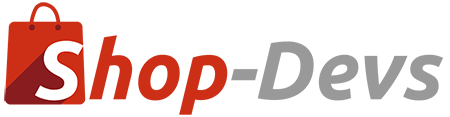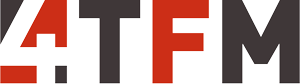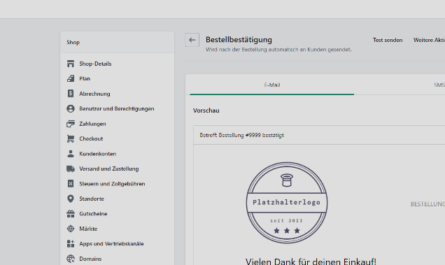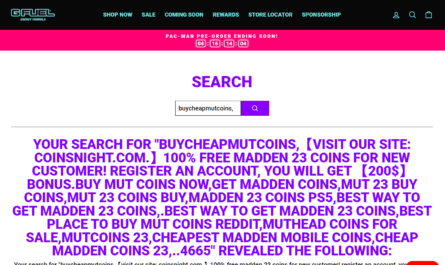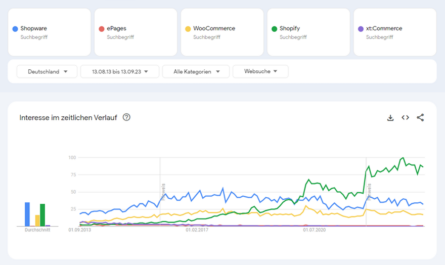Wenn man einen Shop betreibt, kann es sinnvoll sein Cross-Selling zu implementieren. Cross-Selling bezeichnet die Praxis, Kunden zusätzliche Produkte, Zubehör oder Dienstleistungen anzubieten, die mit ihren bereits gekauften Artikeln oder Interessen verbunden sind, oft Zubehör oder auch Alternativprodukte.
Wie man Cross-Selling wie im nachfolgenden Screenshot sichtbar, mit Hilfe der kostenlosen Shopify-App “Search & Discovery” einrichtet, zeigen wir in diesem Blog-Beitrag.

Cross-Selling: Search & Discovery-Shopify-App
Als erstes muss hierzu die App “Search & Discovery” installiert werden. Anschließend klickt man im Admin-Bereich auf die Apps, wählt “Search & Discovery” aus und wählt den für die Umsetzung relevanten Menüpunkt “Empfehlungen”.

Nun sieht man eine Auflistung aller Produkte im Shop. Die App unterscheidet grundsätzlich in “Ergänzende Produkte”, also Produkte, die zu dem aktuell angezeigten Produkt gut passen würden und „Ähnliche Produkte”.
Weitere Information hierzu findet man auch direkt bei Shopify: Produkt-Empfehlungen anpassen
Um nun ein Produkt zu bearbeiten, klickt man das Produkt an und wählt die passenden ergänzenden und ähnlichen Produkte aus, die der Kunde angezeigt bekommen soll. Die Anzahl ist hier auf jeweils auf 10 Empfehlungen pro Produkt beschränkt.
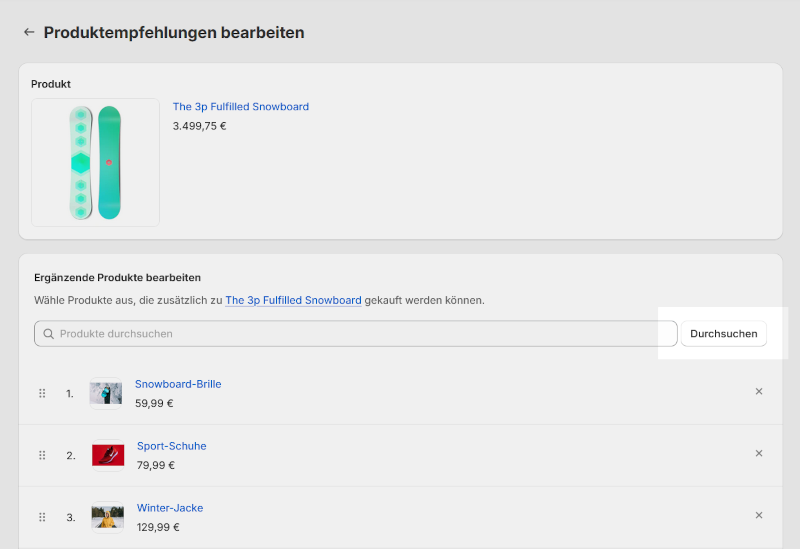
Sammelbearbeitung von Produktempfehlungen
Hat man nun mehrere ähnliche Produkte, die man gleichzeitig bearbeiten möchte, geht man wieder in den Admin Bereich zu der App und auf den Menüpunkt “Empfehlungen”. Hier kann man mehrere Produkte durch die Checkbox auswählen und anschließend oben rechts auf “Sammelbearbeitung” klicken.
In dem darauffolgenden Fenster (Bulk-Editor) sieht man nun eine Tabelle mit den drei von der App angelegten Metafeldern:
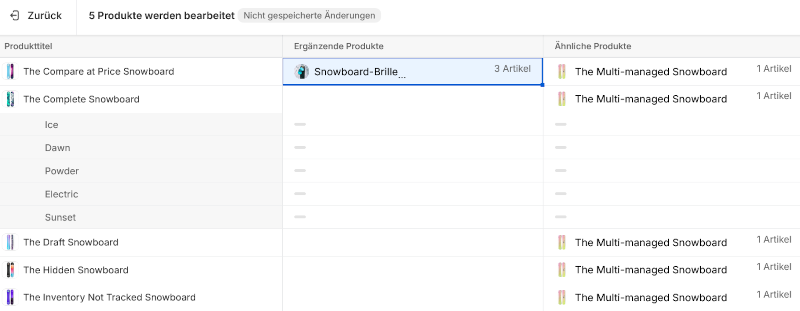
Nun kann man für ein Produkt die entsprechend passenden Empfehlungen eintragen und das Feld dann unten rechts an der Seite herunterziehen, um es auf die anderen Produkte zu übertragen.
In der rechten Spalte kann man nun noch einstellen, ob die selbst eingetragenen Empfehlungen vor den automatisch generierten Produktempfehlungen angezeigt werden sollen („ahead„), oder ob nur selbst angelegte Empfehlungen angezeigt werden sollen („only_manual„).
Empfehlungen im Shop anzeigen
Um nun die Empfehlungen im Shop anzuzeigen, wechselt man in den Theme Editor unter „Onlineshops > Themes > Anpassen“ und wählt oben “Standardprodukt” oder das Produkt-Template, welches für die Empfehlungen genutzt werden soll.
Auf der linken Seite fügt man nun die Vorlage “Ergänzende Produkte” bspw. hinter der Produktbeschreibung hinzu.

Auf der rechten Seite findet man nun die Einstellungen für die Vorlage “Ergänzende Produkte”. Hier kann man nun bspw. die Überschrift ändern, die Darstellung, sowie auch gleich einen Button für das schnelle hinzufügen zum Warenkorb einbinden.
Das Ergebnis könnte dann zum Beispiel so aussehen:

Die Vorlage für “Ähnliche Produkte” wird mit Installation der App bereits automatisch eingebunden und befindet sich auf der linken Seite. Nachdem man diese ausgewählt hat, kann man wiederum auf der rechten Seite die entsprechenden Einstellungen definieren.
Beispielsweise können hier die Überschrift, Farbschemata sowie die Produktkarte angepasst werden. Ebenso befinden sich hier Einstellungen für die mobile Anzeige. Bei dieser Vorlage versucht Shopify über die bereits im Shop vorhandenen Kollektionen automatisch passende Produkte zu finden, die dem ausgewählten Produkt ähneln.

Zusammenfassend lässt sich sagen, dass die Implementierung von Cross-Selling in die Produktseiten zwar einfach ist, jedoch das manuelle Zuordnen je nach Menge der Produkten recht Aufwändig sein kann.
Hier kann man aber natürlich auch individuelle Lösungen entwickeln, welche Produkte der gleichen Kategorie oder ähnliches einbinden. Das wäre dann natürlich ohne die Search & Discovery-Shopify-App.